科特林安卓吐司
A Toast 是安卓屏幕上短时间间隔显示的短提醒信息。安卓吐司是一个简短的弹出通知,当我们在应用程序中执行任何操作时,它用来显示信息。
在本教程中,我们将不仅仅通过创建一个蹩脚的祝酒词来限制我们,还将做一些用户交互的事情。
首先,我们将创建一个带有编辑文本(用于输入的文本框)和按钮的屏幕。
第一步:在 Android studio 中创建一个活动为空的项目,并确保已经用 Kotlin 语言配置了该应用。
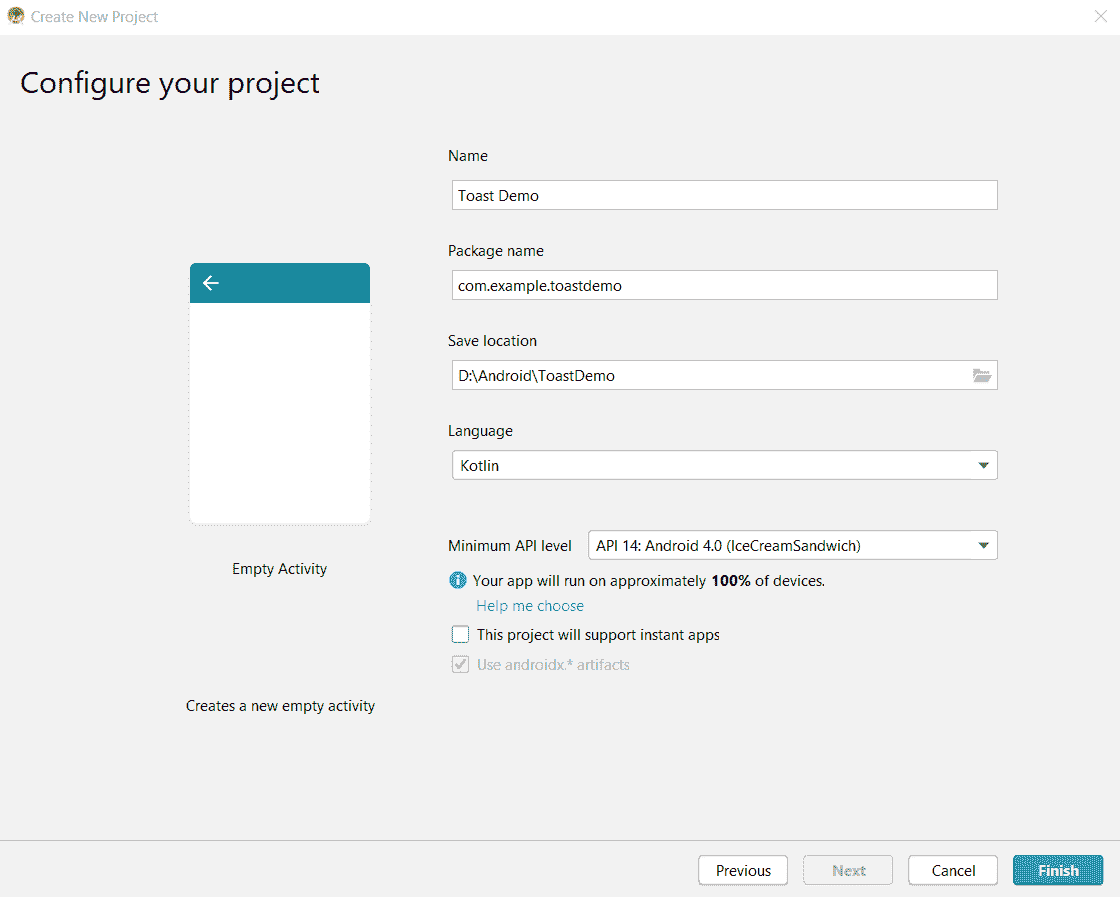
项目配置窗口
第二步:在左侧的项目窗口中,导航至 app > res >布局> activity_main.xml 。
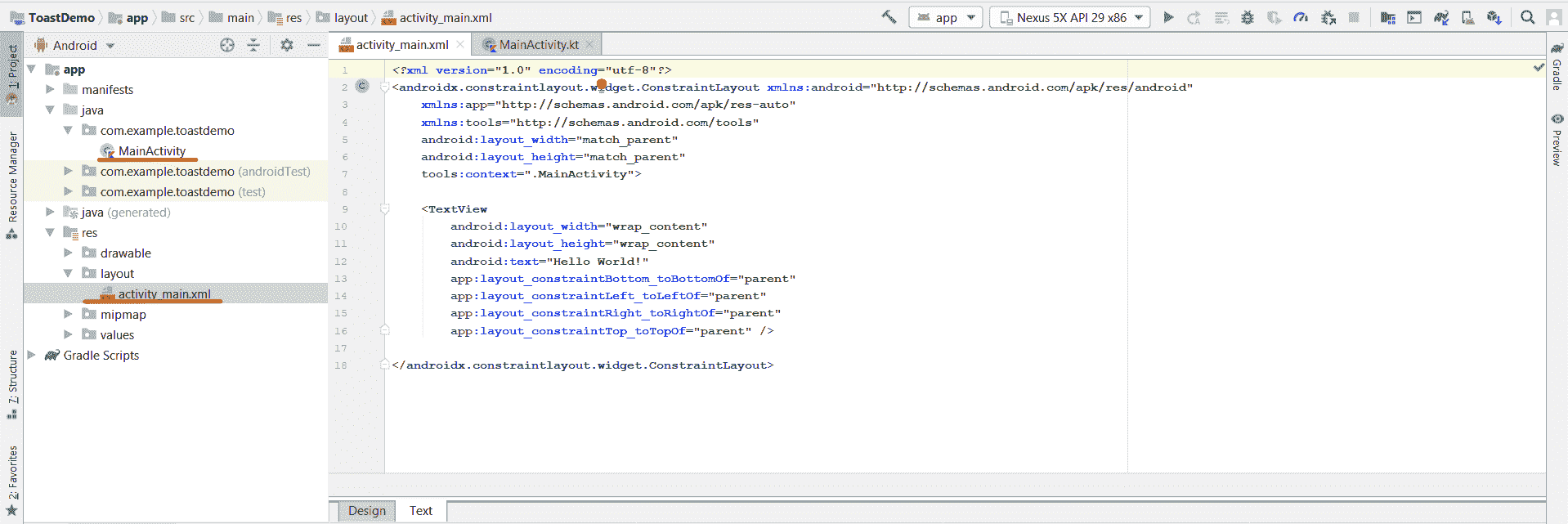 这里我们要添加一个编辑文本和一个按钮。因此,删除 XML 中的你好词文本视图。
这里我们要添加一个编辑文本和一个按钮。因此,删除 XML 中的你好词文本视图。
现在您的 XML 应该是这样的。
<?xml version="1.0" encoding="utf-8"?>
<androidx.constraintlayout.widget.ConstraintLayout xmlns:android="http://schemas.android.com/apk/res/android"
xmlns:app="http://schemas.android.com/apk/res-auto"
xmlns:tools="http://schemas.android.com/tools"
android:layout_width="match_parent"
android:layout_height="match_parent"
tools:context=".MainActivity">
</androidx.constraintlayout.widget.ConstraintLayout>
第三步:在布局中添加编辑文本。
<EditText
android:id="@+id/messageEditText"
android:layout_width="0dp"
android:layout_height="wrap_content"
android:ems="10"
android:hint="Message to toast"
app:layout_constraintHorizontal_bias="0.5"
app:layout_constraintStart_toStartOf="parent"
app:layout_constraintTop_toTopOf="parent" />
第四步:在布局中增加一个按钮。
<Button
android:id="@+id/toastButton"
android:layout_width="0dp"
android:layout_height="wrap_content"
android:text="Toast"
app:layout_constraintEnd_toEndOf="parent"
app:layout_constraintHorizontal_bias="0.5"
app:layout_constraintTop_toTopOf="parent" />
第五步:让我们对齐编辑文本和按钮。为了使组件在安卓系统中链接,我们有一些限制。我们将在编辑文本的末尾保留按钮,在按钮的开头保留编辑文本。
为按钮添加以下内容。
app:layout_constraintStart_toEndOf="@+id/messageEditText"
为编辑文本添加以下内容。
app:layout_constraintEnd_toStartOf="@+id/toastButton"
保存 XML 文件并检查设计选项卡(您可以在编辑器选项卡的左下角找到它)。您可以看到编辑文本和按钮在应用程序的顶部对齐。
第六步:现在,我们去 Kotlin 类文件,让祝酒发生。 打开app>Java>com . example . to stdemo>main activity . kt中的 Kotlin 类文件
将以下方法添加到类中。
fun toastMessage(view: View)
{
val messageEditText = findViewById<EditText>(R.id.messageEditText)
val message = messageEditText.text.toString()
var toast = Toast.makeText(this, message, Toast.LENGTH_LONG)
toast.show()
}
这里,messageEditText 是我们在步骤 3 的布局文件中创建的 EditText 的对象。为了获取编辑文本的内容,我们使用了文本属性,并将其存储在变量消息中。 祝酒——这是本教程的核心,
var toast = Toast.makeText(this, message, Toast.LENGTH_LONG)
Toast.makeText() 创建一个 Toast 并返回,我们应该传递三个参数:
- 上下文–要使用的上下文。通常是您的{ @ link Android . app . application }或{@link android.app.Activity}对象。
- 文本–要显示的文本。可以是格式化文本。
- 持续时间–显示消息的时间。{@link #LENGTH_SHORT}或{@link #LENGTH_LONG}
我们将吐司存储在变量吐司中。为了使吐司可见,我们应该称吐司.显示()
第 7 步:现在我们将在按钮上添加一个点击事件监听器,并使其在点击/点击按钮时调用我们的演讲会()方法。 返回 activity_main.xml 布局文件,并将该属性添加到按钮中
android : onClick = "toastMessage"
这就是我们所做的一切!现在运行应用程序,在编辑文本中输入消息,然后单击按钮。它会为信息干杯。
点击吐司按钮后隐藏安卓软键盘查看清晰的吐司
fun hideKeyboard(activity: Activity)
{
val view = activity.findViewById<View>(android.R.id.content) if (view != null)
{
val imm = activity.getSystemService(Context.INPUT_METHOD_SERVICE)
as InputMethodManager
imm.hideSoftInputFromWindow(view.windowToken, 0)
}
}
将上述方法添加到主活动类中,并在制作吐司之前调用它。
作为模拟器运行:
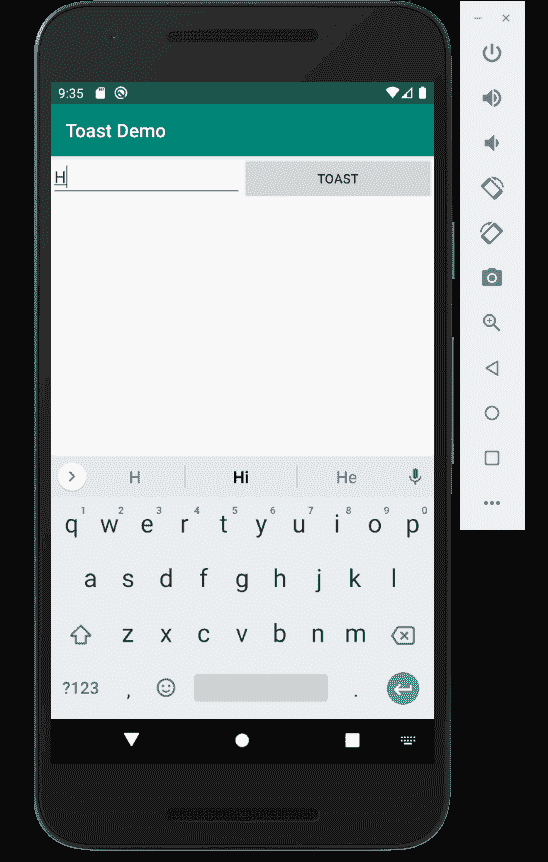
烤面包演示

